最近、動画を逆再生してSNSに投稿するのは流行っていますね。で、逆再生動画を作成したいなら、どうすれば良いですか。初心者にとって、動画を逆さまに再生する気がっても、動画を逆再生する方法が分からないと、大変でしょうね。本文では、パソコンやスマートフォンで動画を逆再生する方法をご紹介いたしますので、必要なら、ご参考ください。

動画 逆再生
AnyMP4 動画変換 究極はMP4やAVI、MOV、MKV、WMV、MTS、FLV、MP3、WAV、WMA、FLACなど様々な動画、音楽ファイル形式を変換できるソフトウェアであり、動画を逆再生することにも対応できますので、動画を逆再生する必要があれば、このソフトをお試しください。
下記では、この動画 逆再生ソフトを無料ダウンロード・インストールして、動画ファイルを逆再生する方法をご紹介いたしましょう。
動画逆再生を起動
この動画 逆再生を実行して、「ツールボックス」>「動画逆再生」ボタンをクリックして、逆再生させたい動画ファイルを選択して追加します。
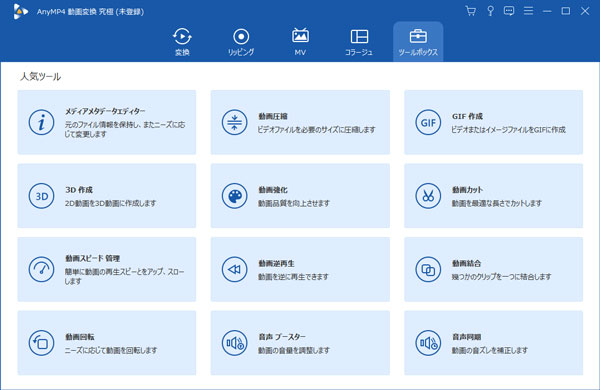
動画逆再生を起動
動画を逆再生
動画を追加してから、「エクスポート」ボタンをクリックして、動画を逆再生してパソコンに出力できます。特に、動画を逆再生する前に、開始時間や終了時間を設定して、動画から特定な一部だけを選択してから逆再生作業を行えますので、すごく便利です。
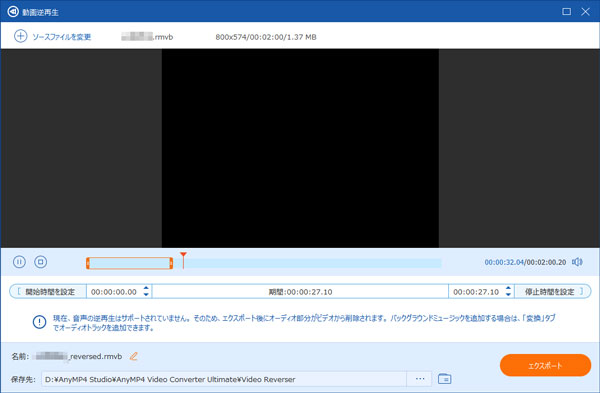
動画を逆再生
以上、専用の動画逆再生ソフトウェアを使えば、初心者でも簡単に動画ファイルを逆再生して出力できますね。特に、この動画逆再生では、多数の便利機能が搭載されていますので、動画をリサイズして圧縮したり、動画のコントラストや明るさを改善したり、動画からGIFアニメ動画を作成したりすることができますので、デジタル生活を送るのにすごく便利です。必要なら、動画 圧縮、MP4 GIF 変換などのガイドをご参考ください。
iPhoneやiPad、Androidスマホで撮影した動画を逆再生してSNSに投稿したいなら、下記の動画逆再生アプリを使ってみてください。
iMovieはアップル社が開発した、macOSやiPhone、iPadのためのフリー動画編集ソフトウェアで、動画の切り取り、テキストやBGM音楽の挿入、フィルター、回転、動画の並び順の変更、エフェクト、トランジションなどの編集機能を提供しています。動画を逆再生したいなら、iMovieに動画を読み込んで、プレビューウィンドウのトップメニューから速度アイコン→「逆再生」にチェックを入れてから出力すれば、動画が逆再生になります。
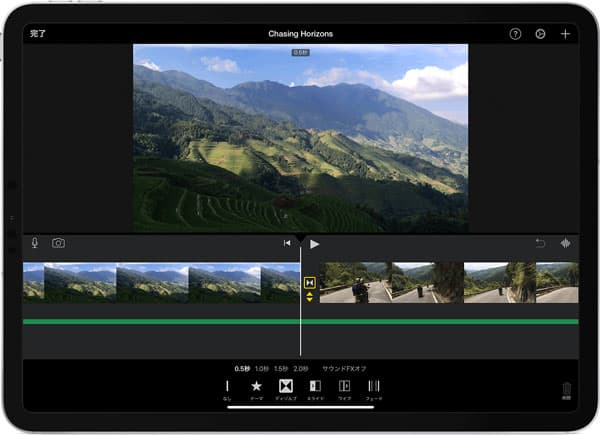
iMovie
Reverse VidはiOS 12.0以降のiPhone、iPadにて動作できる動画逆再生アプリです。この動画逆再生アプリでは、再生スピード選択し、即座のリプレーモードのアクションで動画を巻き戻すことができます。また、セクションを逆にし、遅く再生し、半分のスピードで動画を再生できます。逆再生した動画をインスタグラムやVine上の友達に共有できるのは便利です。
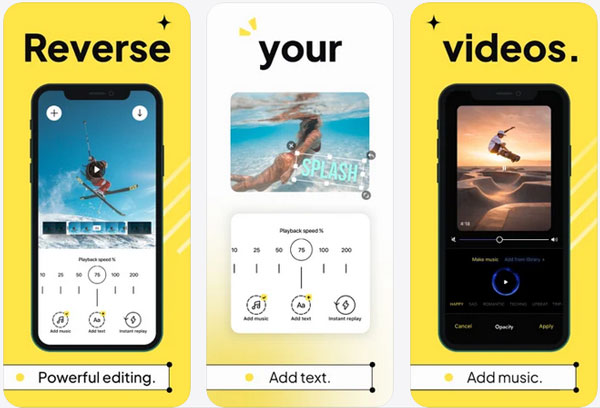
Reverse Vid
InshotはiPhoneとAndroidの両方に対応している動画編集アプリであり、スライドショーの作成やピクチャインピクチャ、グリーンスクリーン、音楽加工、文字入れ、モザイク、ぼかし、早送り、倍速、反転、トリミング、再生スピード管理、フィルター、エフェクトなど多数の動画編集機能を提供してくれます。動画を逆再生するには、動画をこの無料動画逆再生アプリに追加して、画面下部にあるツールバーを左へスライドして、「逆再生」のオプションをタップすれば、動画を逆さまに再生できるになります。
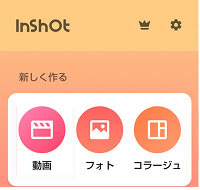
Inshot
以上、パソコンやiPhone、Androidスマホで動画を逆再生するための方法を詳しくご紹介いたしました。今後、YouTubeやTwitter、Facebookなどにアップロードするために、動画を逆再生して保存したいなら、以上の動画逆再生アプリやソフトウェアなどをご参考ください。
推薦文章

故に、ここでは、簡単にAVIにMOV形式を変換する方法をご紹介します。

本文では、VLCで動画をMP3に変換する方法をご紹介しましょう。

このページには、FLVからMP3を抽出することを例にして、音楽の抽出方法をみんなにご紹介いたします。

本記事は、無料にオンラインでMP4をMP3に変換する方法をご紹介したいと思います。必要なら、ご参考ください。